Мониторинг
На вкладке Мониторинг показывается рабочий список объектов и карта, на которой можно наблюдать за их передвижением в реальном времени. Здесь доступны основные функции, связанные со слежением за объектами и контролем их параметров.
Чтобы открыть вкладку Мониторинг, нажмите на её заголовок в верхней панели или выберите одноименный пункт в окне настройки главного меню.
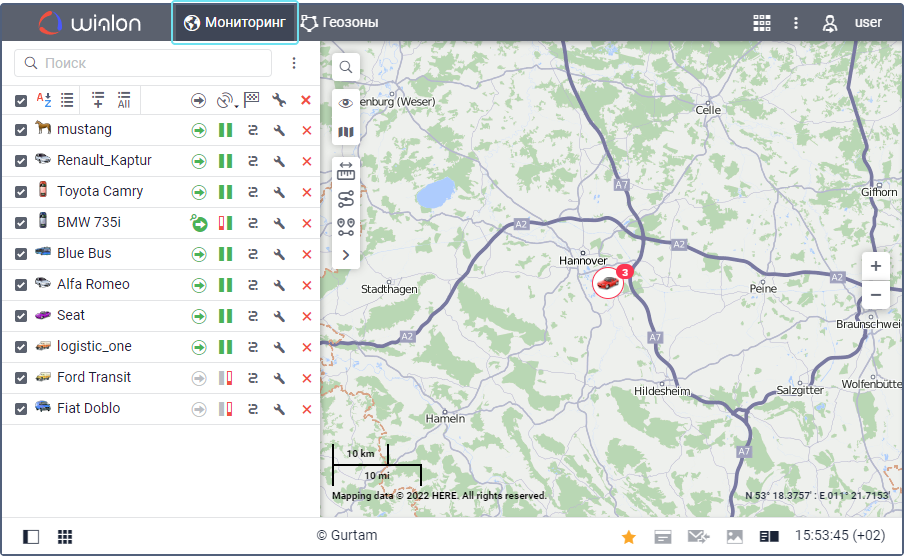
Поиск объектов на вкладке «Мониторинг»
На вкладке Мониторинг доступен динамический поиск объектов. Для поиска вы можете начать вводить следующие параметры объекта:
- имя;
- уникальный ID (IMEI);
- имя группы, в которой находится объект;
- тип устройства;
- номер телефона;
- данные со вкладки Характеристики свойств объекта: VIN, тип ТС, регистрационный знак, марка, модель, год выпуска, цвет.
Поиск выполняется одновременно по всем перечисленным параметрам.
Рабочий список объектов
В рабочий список на вкладке Мониторинг можно добавить все доступные объекты или только некоторые из них. Если объект не добавлен в этот рабочий список, его нельзя использовать при настройке уведомлений, выполнении отчетов, запросе треков и выполнении большинства других действий на остальных вкладках.
В рабочем списке можно совершать такие действия как фильтрация и сортировка объектов, их добавление и удаление из списка (не из системы) и пр. Об управлении рабочим списком читайте здесь.
Кроме того, в списке объектов доступны следующие функции:
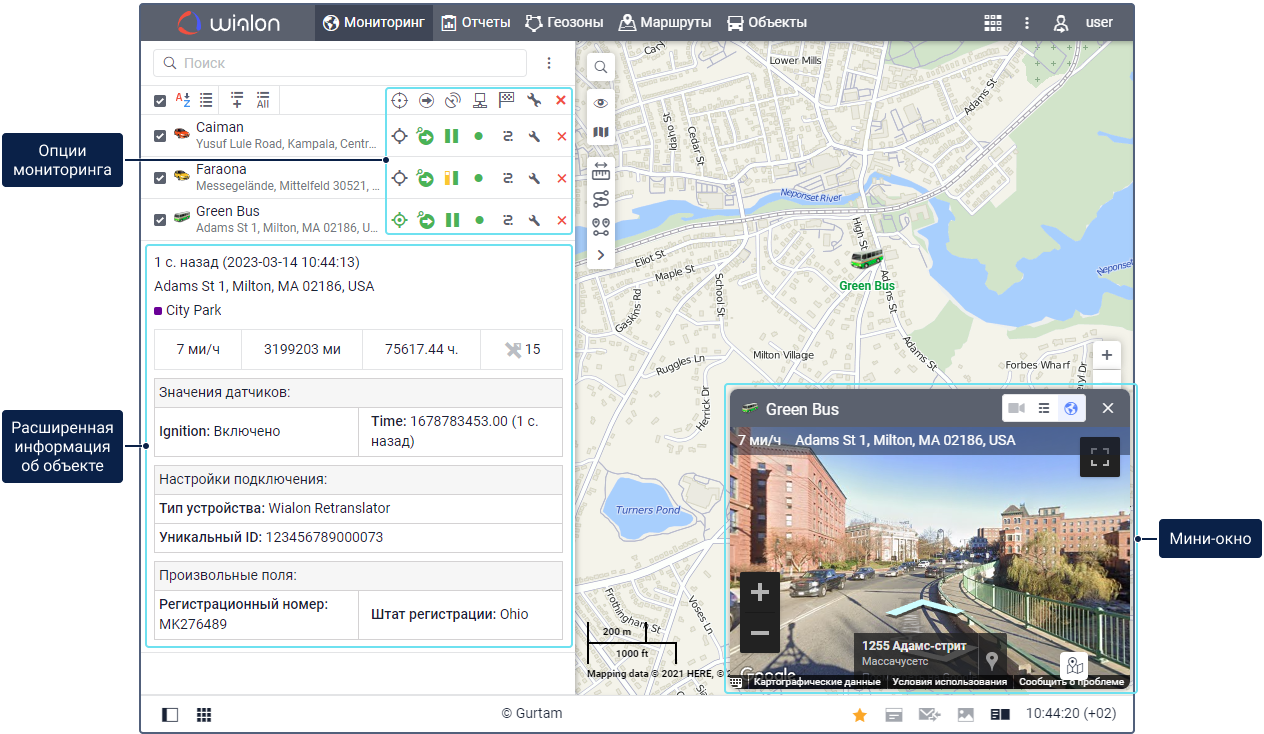
| Функция | Описание |
|---|---|
| Опции мониторинга | С помощью опций мониторинга вы можете:
Об опциях мониторинга и их настройке читайте здесь. |
| Расширенная информация об объекте | Чтобы увидеть расширенную информацию об объекте, нажмите на его иконку в рабочем списке. Здесь могут показываться те же данные, что и во всплывающей подсказке. Подробнее об этих функциях читайте здесь. |
| Мини-окна | Чтобы открыть мини-окно для слежения за объектом на карте и по видео, щелкните по строке объекта два раза. О работе с мини-окнами читайте здесь. |
Слежение за объектами на карте
Объекты показываются на карте при соблюдении следующих условий:
- они отмечены галочками в рабочем списке;
- в меню видимых слоев активирован слой Мониторинг.
Чтобы центрировать карту на местоположении определенного объекта, щелкните по его строке в списке. О работе с картой и способах отображения объектов на ней читайте на страницах Карта и Объект на карте.
В Wialon также можно создать временную ссылку, перейдя по которой, незарегистрированные пользователи могут следить за движением объектов на карте. Для этого используйте функцию Локатор.
Видео: Мониторинг и Дашборд. Основные понятия
Для ознакомления со вкладкой Мониторинг смотрите следующее видео от 29.09.2020: